399手游网推荐的美图秀秀怎么合成军装?美图秀秀是一款非常实用的修图软件,在美图秀秀app中用户们可以使用它来进行各种各样的服装、抠图、拼图、动态图、特效等操作,其中用处最为大的则是抠图与拼团,这两技能同时也是众用户们最为想要掌握的技能之一,那么下面就由小编来给各位用户们带来美图秀秀app中帮人物换军装的图文教程吧,喜欢的朋友们一看来看看吧!
换军装图文教程

美图秀秀换军装图文教程
STEP1:在“美图秀秀”软件下,打开一张正面照片,点击界面右上侧的“抠图”按钮,选择“自动抠图”。在跳转出来的新界面中,按照左侧提示用抠图笔在人物上画绿线,即可轻松抠图人像。
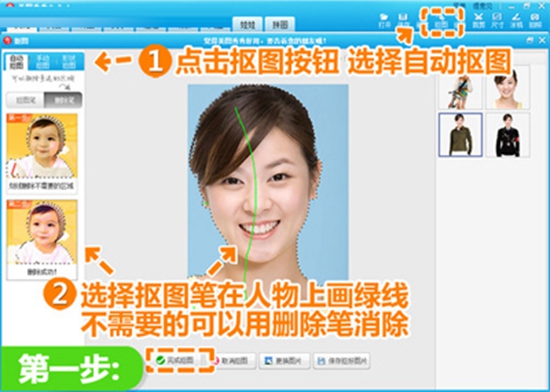
STEP2:抠好后,将背景保留为默认的透明背景,并调节人物大小位置,尽可能的靠上居中,因为后期要加军装衣服。
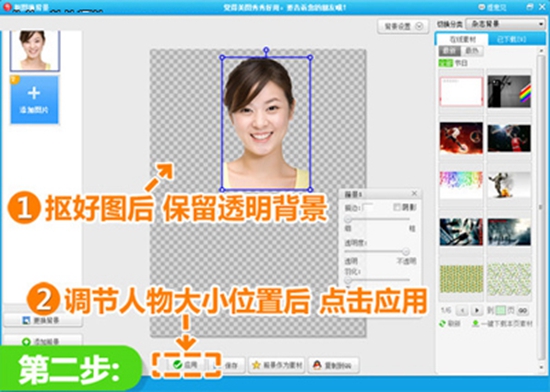
SETP3:接着进入“饰品”菜单下,选择“服装-军装”分类里,挑选一款喜欢的军装样式,要调节素材的大小位置,尽量让服装和人物完美的融合,还得注意头与脖子、肩宽的比例哦!设置好后,将图片保存为PNG格式。
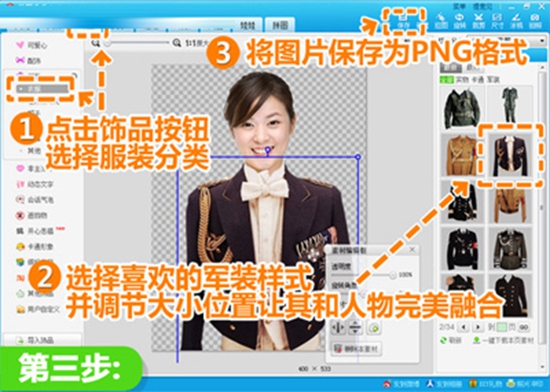
STEP4:接下来,再打开一张军旅风格的背景图,并右键选择“插入一张图片”,将刚才保存的PNG格式的图片导入进来,适当调节大小位置后右键选择“合并当前素材”。
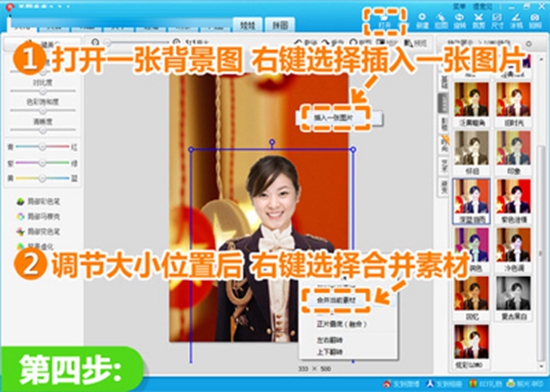
STEP5:最后为了让人物和背景能自然地融合,进入“美化”菜单下,给图片添加一个“LOMO—回忆”特效,可以根据需要适当调节特效的透明度,就大功告成啦!
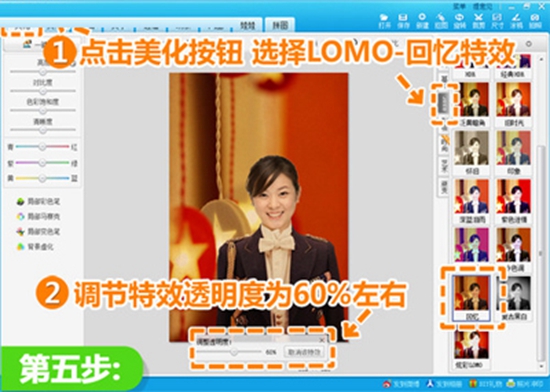
英姿飒爽的军装秀就打造完了,还等什么呢,赶紧将军装秀起来吧!












